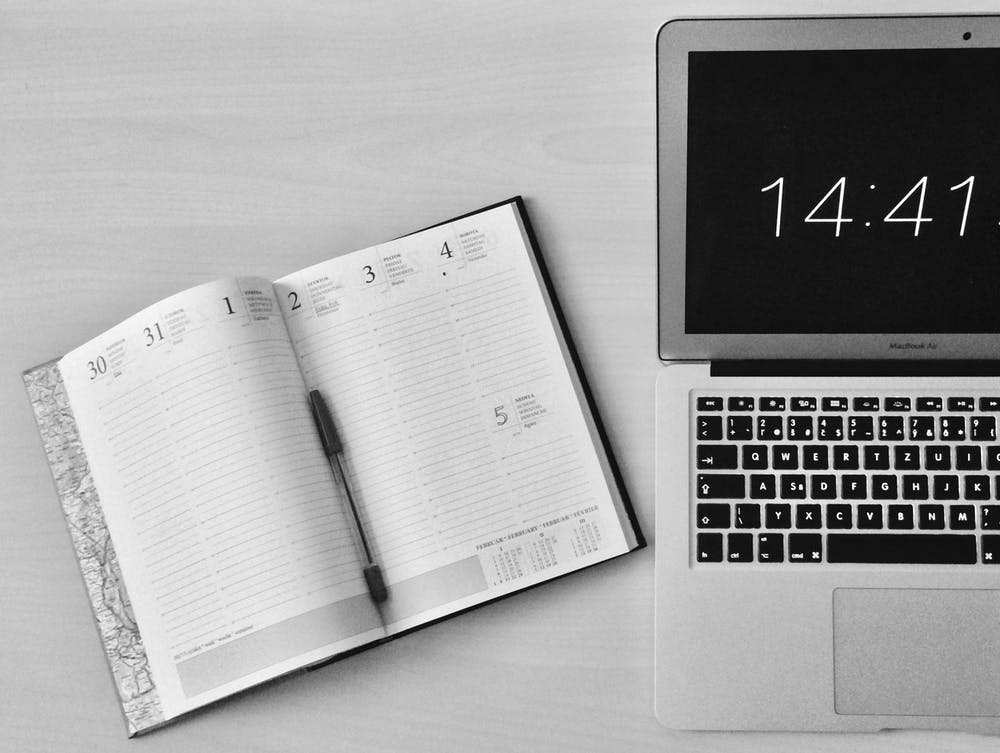Jak zrobić wykres w programie Excel (2022 Guide)
Haillie Parker.
Pisarz
W ciągu ostatnich lat, jedna z rzeczy, których dowiedzieliśmy, jest to, że Microsoft Excel jest jak film z Hallmark.
Niektórzy z nas nie mogą mieć wystarczająco dużo, a inni po prostu nie mogą tego znieść. 💔😬.
Niezależnie od twoich preferencji, jeśli jesteś właścicielem menedżera lub właścicielem firmy, prawdopodobnie będziesz musiał polegać na Excelu dla Insights Business.
I w przeciwieństwie do filmów Hallmark, nie możesz naprawdę zdecydować się na usiąść. (Lub możesz? 🤔)
Chodzi o to, że narzędzia takie jak Microsoft Excel są pomocne dla analizy danych i śledzenia. IWayyy.Lepsze niż niekończące się arkusze kalkulacyjne, które mogą łatwo wywołać migrenę.
Więc dlaczego nie odwrócić nudny Excel arkusz kalkulacyjny w coś interesującego?
W tym artykule się dowiemy sięCo jest wykres Excel , Jak zrobić wykres w Excelu, i jejwady. Zaproponujemy również alternatywęTwórz bez wysiłku wykresy .
Wykres się!
Jaki jest wykres Excel?

Wykresy w programie Excel to graficzne przedstawienia odmian wartości punktów danych w danym okresie.
Innymi słowy, to diagram reprezentujący zmiany w porównaniu z jedną lub większą liczbą zmiennych.
Zbyt techniczny? 👀.
Spójrz na wizerunek dla jasności:
Wykresy są głównie numeryczne reprezentacje danych, ponieważ pokazują, jak jedna zmienna ma wpływ lub zmienić inny.
Z drugiej strony wykresy są przedstawicielstwami wizualnymi, w których zmienne mogą lub mogą być powiązane. Są również uważane za bardziej estetycznie przyjemne niż wykresy. Na przykład wykres kołowy. 🥧.
Jeśli jednak zastanawiasz się, jak zrobić wykres w Excelu, nie różni się nie różni się od wykresu.
Ale na razie skup się na głównej działce: wykresy! ✨
Jak zrobić wykres w Excelu

Pierwszy (i oczywistym krokiem) jest otwarcie nowego pliku Excel lub arkusza pustego Excel.
Gotowy?
Następnie dowiedzmy się, jak utworzyć wykres w Excelu.
⭐️ Krok 1: Wypełnij arkusz Excel z danymi

Zacznij od wypełnienia arkusza kalkulacyjnego Excel z potrzebnymi danymi.
Możesz zaimportować te dane z innego oprogramowania, wkładaj go ręcznie, lub skopiować i wklej.
Dla naszego przykładu, powiedzmy, że jesteś właścicielem teatru filmowego w małym miasteczku, a ty często wyświetlasz starszych filmów. Prawdopodobnie chcesz śledzić sprzedaż swoich biletów, aby zobaczyć, który film jest hitem, dzięki czemu można go często ekranować.
Zróbmy to, porównując sprzedaż biletów w styczniu i luty.
Oto, jak twoje dane mogą wyglądać:
Kolumna A Zawiera nazwy filmów.
Kolumna b Zawiera bilety sprzedawane w styczniu.
I kolumna C Zawiera bilety sprzedane w lutym.
Możesz odważne nagłówki i centrum wyrównać tekst do lepszej czytelności.
Gotowy?Dobra, przygotuj się, aby wybrać wykres. 😊.
⭐️ Krok 2: Określ żądany typ wykresu Excel

Typ wykresu, który wybierasz, zależy od danych, które masz i liczbę różnych parametrów, które chcesz śledzić.
Znajdziesz różne typy wykresów pod programem ExcelWłóż kartę, wWstążka Excel., zaaranżowany blisko siebie w ten sposób:
Notatka:Wstążka Excel jest tam, gdzie można znaleźćDom , Wstawić, orazRemiszakładki.
Oto niektóre z różnych opcji wykresu Excel lub wykresu, które możesz wybrać:
➡️. Fun Fac. T : Excel może pomóc Ci zdecydować wykres lub typ wykresu zZalecane wykresy(Dawniej znany jako kreator wykresu) opcja.
Jeśli chcesz zająć nuty trendów (zwiększać lub zmniejszyć) w czasie, wykres liniowy jest idealny.
Ale przez długi czas i więcej danych, wykres słupkowy jest najlepszą opcją.
Korzystamy z tych dwóch wykresów do celu tego samouczka Excel.
Jak utworzyć wykres liniowy w programie Excel

Wykres liniowy w programie Excel ma dwa osi (poziome i pionowe) do funkcjonowania.
Musisz wprowadzić dane w dwóch kolumnach.
Lucky dla nas, już to zrobiliśmy podczas tworzenia tabeli danych sprzedaży biletów.
⭐️ Krok 1: Wybierz dane, aby zmienić do wykresu linii

Kliknij i przeciągnij z lewej komórki górnej (A1.) w danych sprzedaży biletów do komórek dolnej (C7.) wybrać. Nie zapomnij zawierać nagłówków kolumnowych.
Spowoduje to podświetlenie wszystkich danych, które chcesz wyświetlić na swoim wykresie linii.
⭐️ Krok 2: Wstaw wykres liniowy

Teraz, gdy wybrałeś swoje dane, czas dodać wykres liniowy.
Szukaj ikony wykresu linii podWstawićpatka.
Z wybranymi danymi, przejdź doWstawić& gt;Linia. Kliknij ikonę, a menu rozwijane pojawi się wybrać żądany typ wykresu linii.
W tym przykładzie wybierzemy czwarty wykres linii 2-D (Linia z markerami ).
Excel doda Twój wykres liniowy reprezentujący wybraną serię danych.
Zauważysz, że nazwy filmów pojawiają się na osi poziomej i liczbie biletów sprzedawanych na osi pionowej.
⭐️ Krok 3: Dostosuj wykres liniowy

Po dodaniu wykresu linii zauważysz nową kartę o nazwieWykres Projektna TwoimWstążka Excel. .
WybierzKarta projektowaAby wykres liniowy był własny, wybierając wolisz styl wykresu.
Możesz także zmienić tytuł wykresu.
WybierzTytuł wykresu & gt;Kliknij dwukrotnie, aby wymienić& gt;Wpisz nazwę, którą chcesz nazwać. Aby go zapisać, po prostu kliknij gdziekolwiek poza polem tytułu lub obszar wykresu wykresu.
Nazwimy nasz sprzedaż biletów filmowych ".
Coś jeszcze musisz podkreślić?
Jeśli coś zauważysz, teraz jest czas na tworzenie tych zmian!
Na przykład tutaj możesz zobaczyćOjciec chrzestnyorazNowoczesne czasysą smooshed razem.
Dajmy im trochę miejsca.
W jaki sposób?
Wystarczy przeciągnij kąt wykresu, dopóki nie dlatego pragniesz.
Są to tylko kilka przykładów. Możesz dostosować każdy element wykresu, jeśli chcesz włączonyEtykiety osi(Kolor linii, które reprezentują każdy punkt danych itp.)
Wystarczy kliknąć dowolnym elementem wykresu, aby otworzyć pasek boczny do formatowania w ten sposób:
Otóż to! Pomyślnie utworzyłeś wykres liniowy w programie Excel i wygląda na to, że powinieneś ekranNowoczesne czasyczęściej.
Teraz dowiedz się, jak zrobić wykres słupkowy. 📊.
Jak utworzyć wykres słupkowy w Excelu

Każdy wykres Excel lub wykres Excel zaczyna się od zaludnionego arkusza.
Mamyjuż to zrobiłem, więc skopiuj i wklej dane sprzedaży biletów filmowych do nowej karty w tym samym skoroszyt Excel.
⭐️ Krok 1: Wybierz dane, aby skręcić w wykres słupkowy

Tak jakkrok 1W przypadku wykresu linii musisz wybrać dane, które chcesz zmienić w wykresie słupkowym.
Przeciągnij z komórkiA1. do C7.podświetlić dane.
⭐️ Krok 2: Wstaw wykres słupkowy

Podświetl swoje dane, przejdź doWstawićkarta i kliknijKolumnaIkona wykresu lub wykresu. Pojawi się menu rozwijane.
WybierzKlastry barw ramach opcji paska 2-D.
Notatka : można wybrać inny rodzaj opcji wykresu bar niczym3D skupione kolumnalubPasek 2D STACKEDItp
Jak najszybciej kliknij na opcji wykres słupkowy, zostanie on dodany do arkusza kalkulacyjnego Excel.
⭐️ Krok 3: dostosować wykres słupkowy Excel

Teraz można przejść doWykres ProjektZakładka wExcel Ribbonaby go spersonalizować.
Kliknij naProjektZakładka aby zastosować styl bar wolisz z wielu opcji.
Wiesz następny krok! Zmień tytuł Wykres słupkowy jest.
Wybierz ExcelTytuł wykresu & Gt;Podwójne kliknięcie na oknie tytułowym& Gt;wpisz „Movie Sprzedaż biletów”.
Następnie kliknij w dowolnym miejscu na arkuszu programu Excel, aby go zapisać.
Notatka: Można również dodać inne elementy, takie jak wykresoś Tytuł , Wytwórnia dane , Tabela danych, Itd., Przy czymDodać Wykres Elementopcja. Znajdziesz go podWykres Projektpatka.
I to jest okład. 🎬
Pomyślnie utworzony wykres słupkowy w programie Excel!
To była zabawa.
Ale pytanie jest, czy masz czas na wykresach w swoim napiętym harmonogramie prac?
A to tylko teaser, jeśli chodzi o wady Excel wykresu.
Czytaj dalej, aby obejrzeć cały film. 👀
3 główne wady wykres programu Excel

Począwszy od prostego wykresu słupkowego do wykresu dynamicznego, Excel można to wszystko zrobić.
Ale odpowiedź na pytanie „jak” jest zaledwie milion wyszukiwania Google z dala.
Dostaniemy prosto do punktu: Istnieje wiele wyzwań z dokonywania wykres w Excelu.
Podobnie jak listy filmów w kolejce na obserwowanych że mówisz będziesz pilnować weekend (ale nigdy nie).
Oto niektóre z wad Excel:
1. czasochłonne i obsługi

Ten nie jest zaskoczeniem. Jeśli nie jesteś ekspertem Excel, większość działań są poważne prace.
Wypełnienie tyle danych, aby stworzyć wykres prosty może poczuć się jakna zawsze,jak siedzi za film nienawidzisz. 😅
Można używać czasu do wzmacniacza w górę sprzedaży biletów lub oglądać kolejny film!
2. podatne na błędy

Ten jest przerażające. Można łatwo dodać nieprawidłowych danych programu Excel, aby pokazać różne wyniki, cyfry, i tak dalej!
Wystarczy jedno kliknięcie klawisza myszy lub przez pomyłkę, że nie zdaje sobie sprawy. 🙈
Wyobraź sobie, że tworzysz wykres na czyjejś oceny wykonania, a pomieszane z ich szanse na awans!
Świetna fabuła filmu.
Prawdziwe życie?Nie tak bardzo.
3. Kompleks i drogie

Przejdźmy prawdziwe. Arkusz kalkulacyjny Excel nie jest narzędziem dla wykresów w 2021 r.
Musimy wykresy do śledzenia postępu projektu, wydajności pracowników, zadań, sprzedaży, raportów itp klienckich
Ale mamy już proste narzędzia do automatyzacji wykresy. A niektóre z nich sąwolny !
Kosztuje jednak Excel$ 6,99 / miesiącdo użytku osobistego.
I to jest tylko narzędziem arkusza kalkulacyjnego. Nic więcej.
Dla tych, którzy szukają dla zastosowań biznesowych, będziesz musiał wybulić$ 5 / użytkownika miesięcznie .
kontaktu ktoś Hallmark filmy ponieważ Excel potrzebuje inspiracji do szczęśliwych zakończeń.
Najważniejsze jest to, tworzenie wykresów Excel jest zbyt skomplikowane i kosztowne.
I to nawet nie jest dokładne!
Ale nie martw się. Mamy zamiar zrobić ci ofertę nie do odrzucenia. 😎
Wystarczy wybrać Menedżer zadań UDN. ! Jest to jeden znajwyżej ocenianynarzędzia pracy, kochany przezzespoły na całym świecie .
Tworzyć wykresy z EffortlessMenedżer zadań UDN.

JeśliMenedżer zadań UDN.Byłem filmem, wykresy i narzędzie do zarządzania projektami byłoby idealnym dopasowaniem.
Na zawsze rodzaj miłości. ❤️.
Niezależnie od tego, czy chcesz tworzyć wykresy, aby monitorować czas, projekty, ludzi, sprzedaż biletów ... nazywasz go, ponieważ możemy to zrobić wszystko w ciągu kilku kliknięć.
Najlepsza część?
Większość tych funkcji jest zautomatyzowana bez ręcznego wpisu danych.Few. .
1. Widżety wykresów linii

tenWykres liniowy Widget.jestNiestandardowy widget.na naszymDeska rozdzielcza. Użyj tegoMenedżer zadań UDN.produkcja do wizualizacji dosłownie wszystko w postaci wykresu linii.
Może śledzić zyski, całkowitą codzienną sprzedaż lub ile filmów oglądanych za miesiąc.
Jak powiedziano,wszystko !
Wizualizuj dowolny zestaw wartości jako wykres liniowy z widżetem wykresu liniiMenedżer zadań UDN.Deska rozdzielcza!
I to nie to. Możesz także wizualizować swoje dane na wiele różnych sposobów.
Po prostu używaj żadnego z nichNiestandardowe widżety :
Przedstaw swoje dane wizualnie jako wykres kołowy z widgetami CustomeMenedżer zadań UDN. !
2. Widok wykresu Gantt.
Tak jak trudno jest kochać tylko jeden gatunek filmowy, całkowicie dostajemy same wykresy same nie działają.
I dlatego też mamy wykresy!
W szczególności wykres Gantt, interaktywny wykres z aktualizacjami na żywo i śledzenie postępów, które mogą Ci pomóc:
Rysowanie związku z jednego zadania do przyszłego zadaniaMenedżer zadań UDN.Widok wykresu Gantta!
3. Widok tabeli.
Jeśli jesteś fanem siatek Excel,Menedżer zadań UDN.ma twoje plecy.
W roli głównej…Widok tabeli. !
Ten widok pozwala wizualizować swoje zadania w stylu arkusza kalkulacyjnego.
Jest super szybki i umożliwia łatwą nawigację między polami, edycjami luzem i eksportem danych.
➡️ Zabawa fakt:Możesz szybko skopiować i wkleić dane stołu do innych programów, takich jak MS Excel. Kliknij i przeciągnij, aby podświetlić komórki, które chcesz skopiować.
Podświetl dane ze swojej tabeliMenedżer zadań UDN.Aby skopiować i wkleić do innych programów!
I to była tylko przyczepa dla ciebie. 📽️.
Oto kilka potężniejszych Menedżer zadań UDN.funkcjeW sklepie dla:
Teraz wystawiane:Menedżer zadań UDN.🎥🍿.
Możesz na pewno mnóstwo wykresów w programie Excel.
Bez wątpienia.
Ale czy to sprawia, że jest to inteligentny wybór?
To znaczy, jeśli musisz GoogleJak zrobić wykres w ExceluMoże to twoja czerwona flaga. 🚩.
Narzędzia powinny ułatwić swoje życie.
WziąćMenedżer zadań UDN., na przykład.
Nasze narzędzie do zarządzania projektami może być twoją ekspresem graficznym, twórcą wykresu, budowniczym arkusza kalkulacyjnego,Time Tracker. , Menedżer obciążeń...
To jestpiętnoW przypadku narzędzia wysokiej jakości, które może być roztworem wielofunkcyjnym.
Weź swój Menedżer zadań UDN.Bilet za darmoI ciesz się oglądaniem swoich wykresów w ciągu kilku minut!
Odczyty związane z: